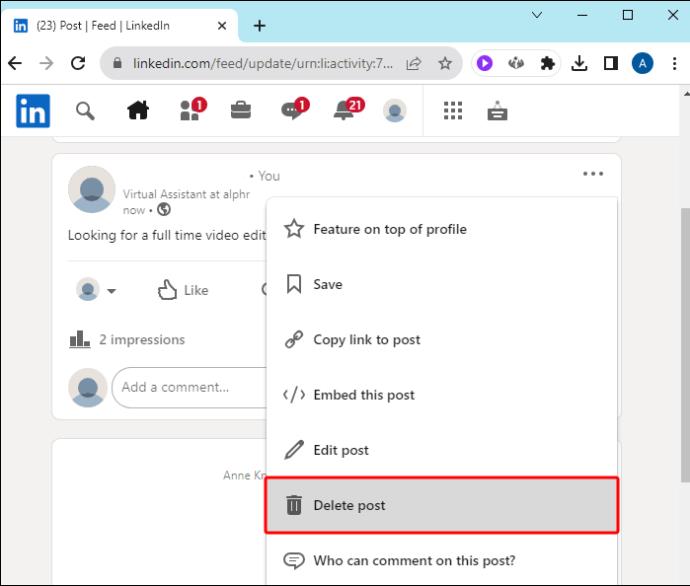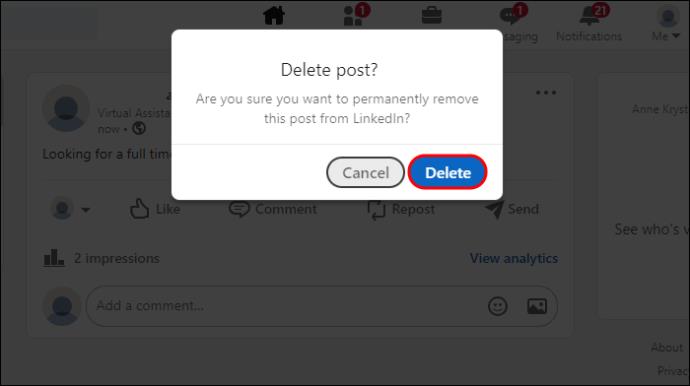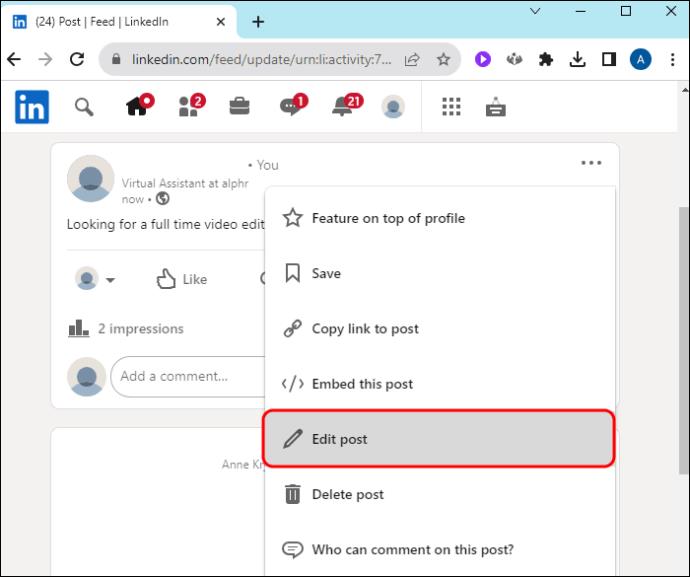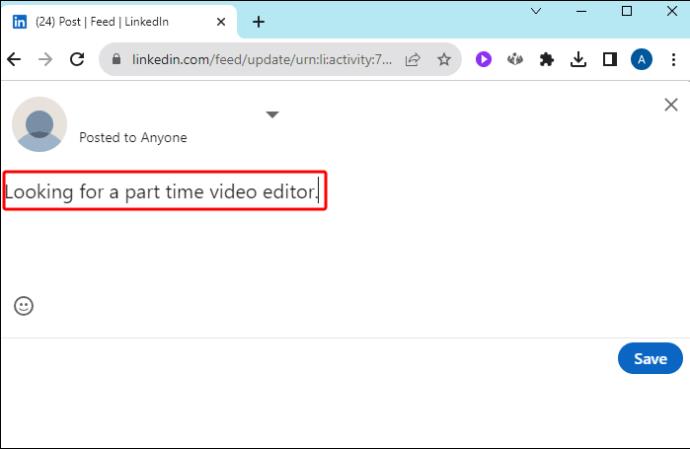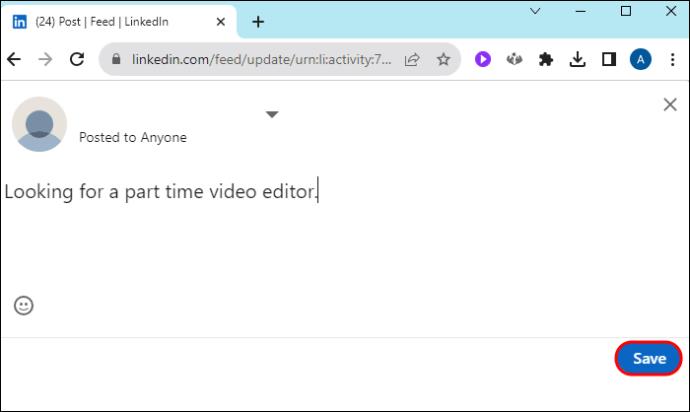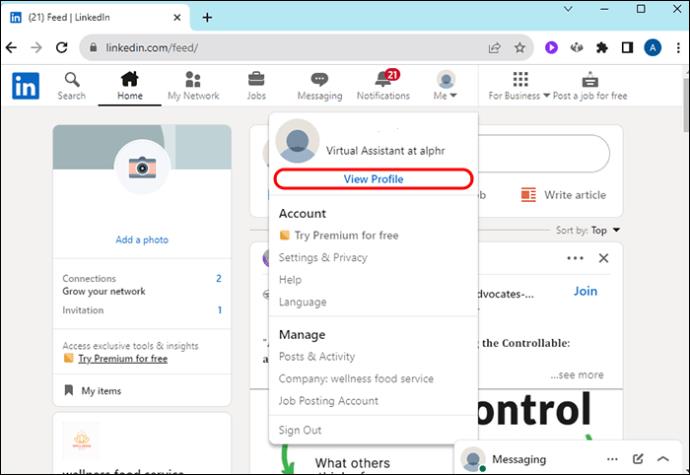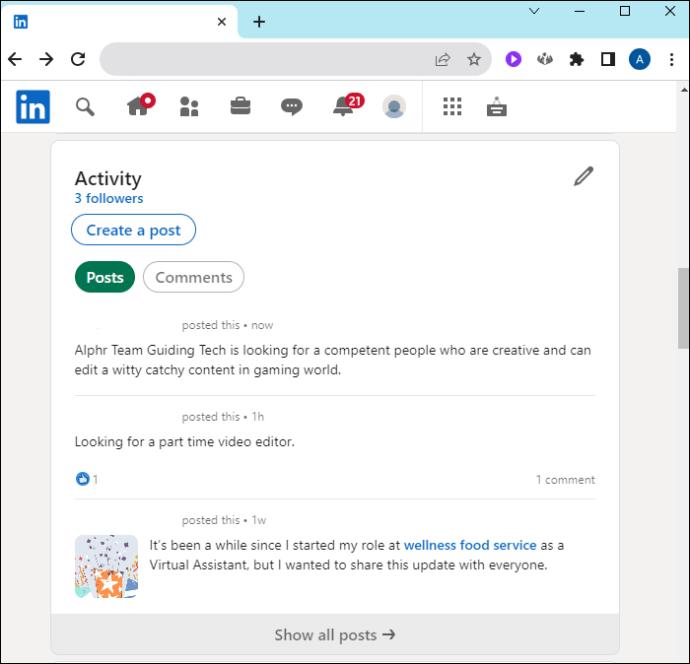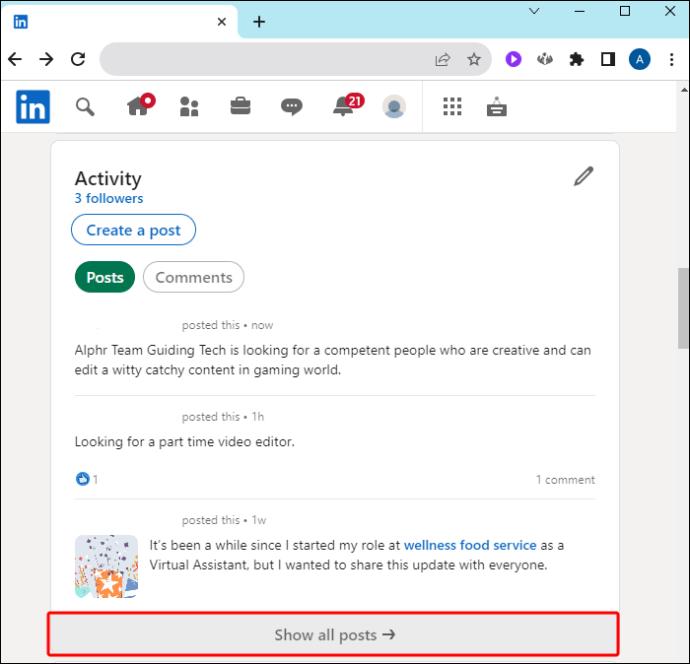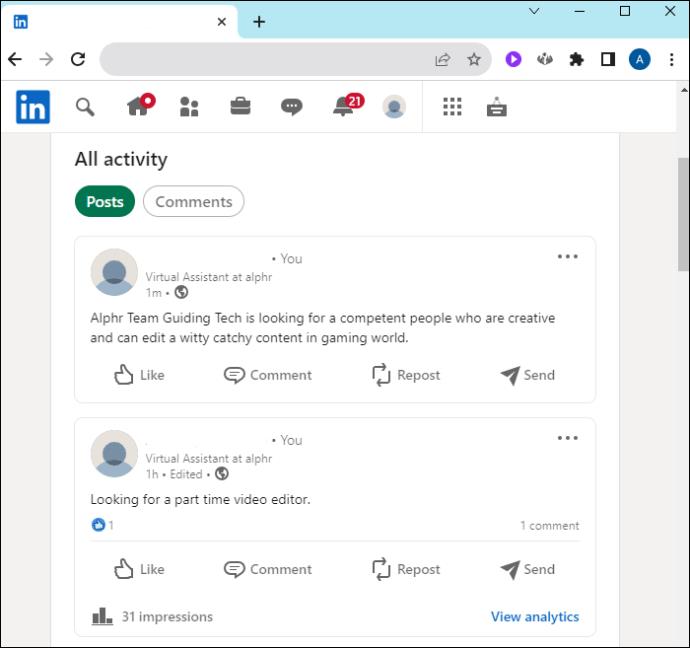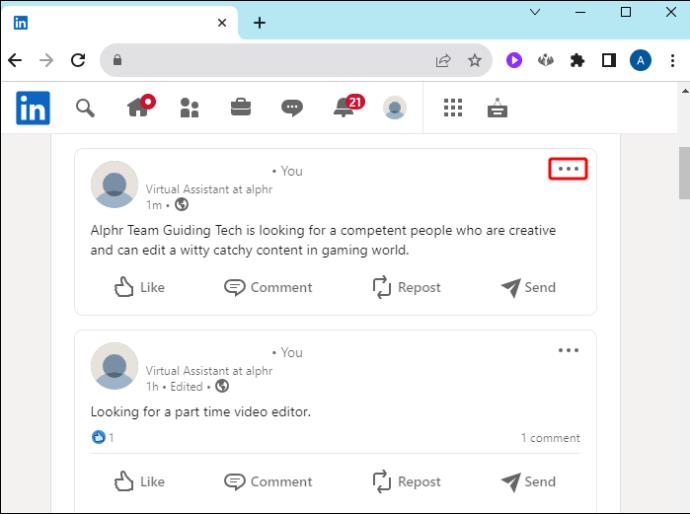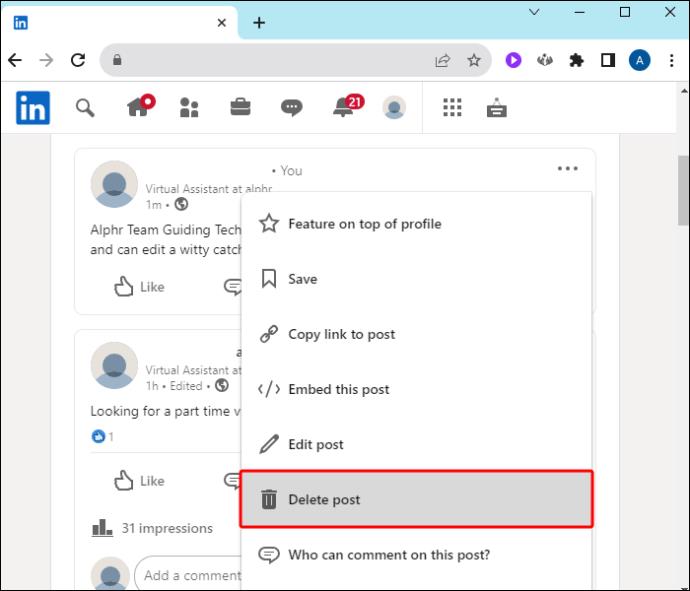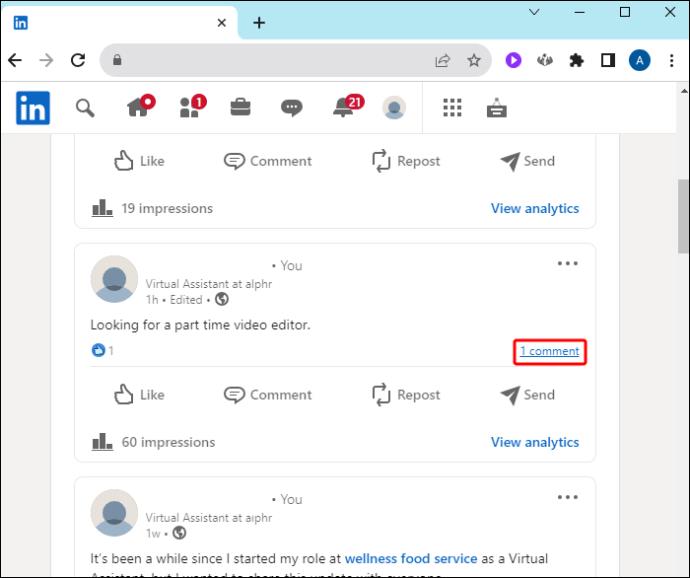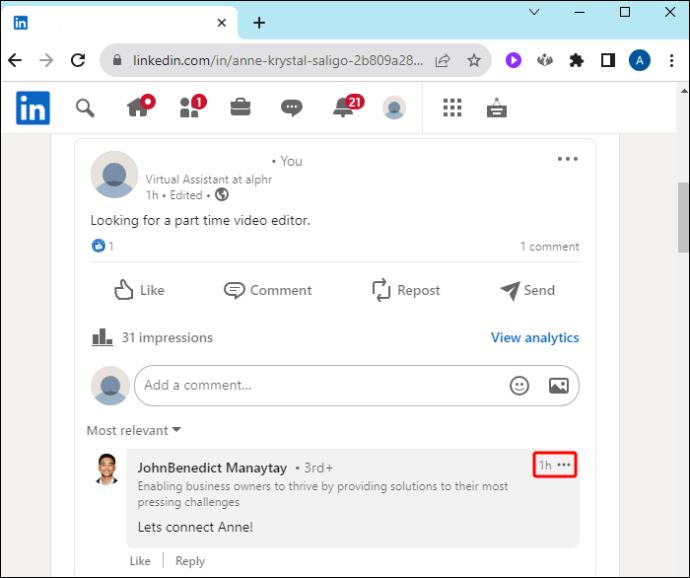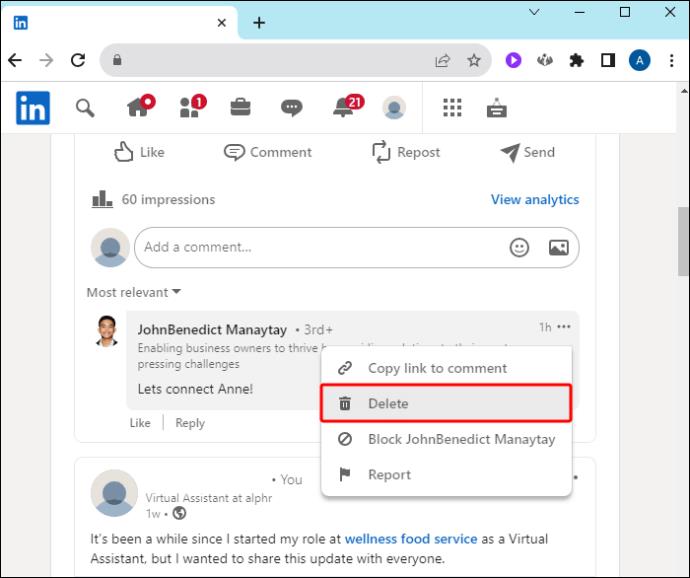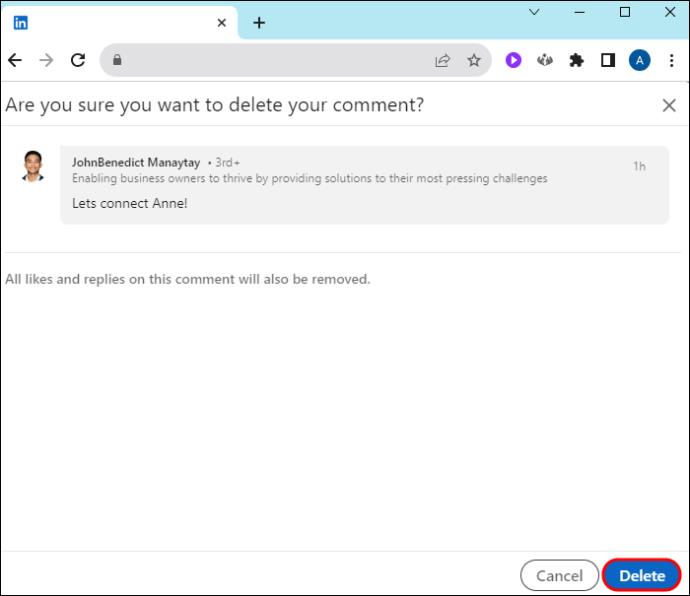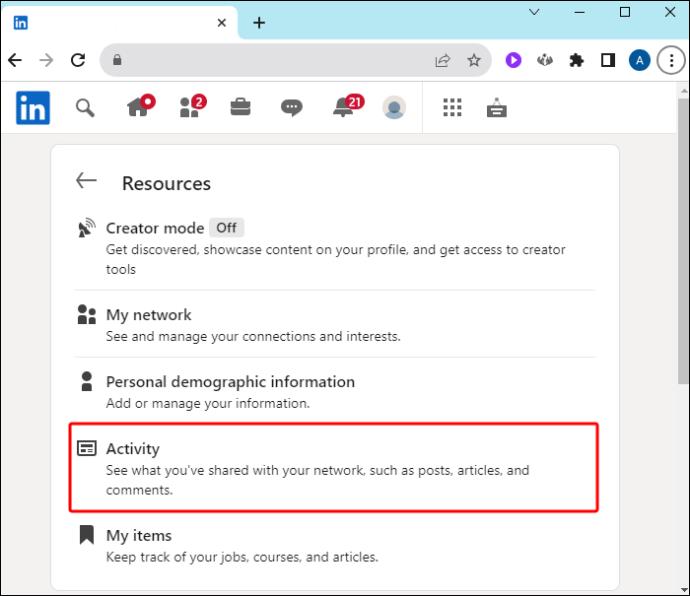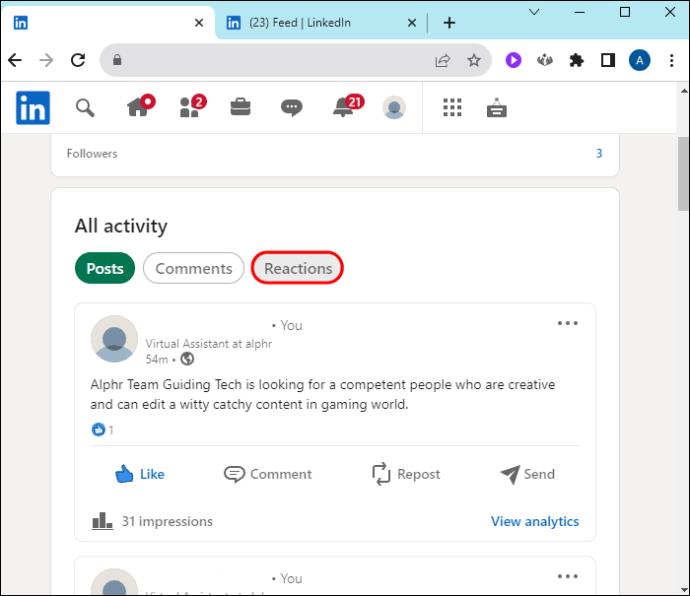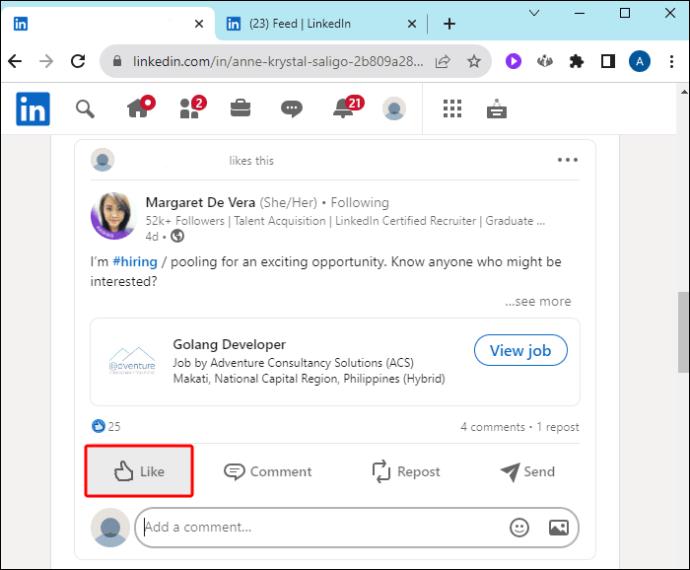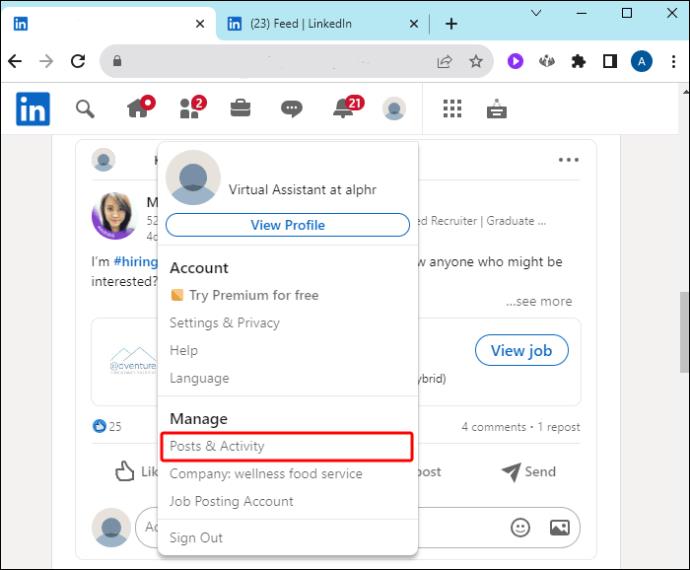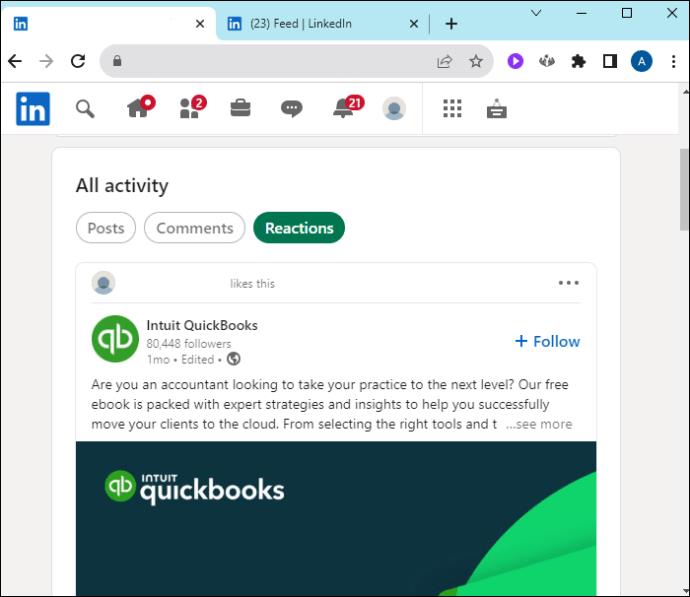Pokud jste na svůj LinkedIn profil zveřejnili něco, co už nechcete, aby lidé viděli, můžete být v mírné panice. Naštěstí je proces smazání nechtěného příspěvku rychlý a snadný.

Čtěte dále a zjistěte, jak smazat příspěvek na LinkedIn.
Jak smazat příspěvek na LinkedIn
Pouhými několika kliknutími nebo klepnutími můžete odstranit obsah, který již není relevantní pro váš profil.
- Na svém profilu LinkedIn vyhledejte příspěvek, který chcete odstranit.

- Klikněte na ikonu „Více“ se třemi tečkami v pravém horním rohu příspěvku.

- Klepněte nebo klikněte na koš „Odstranit příspěvek“ v rozevírací nabídce, která se otevře.
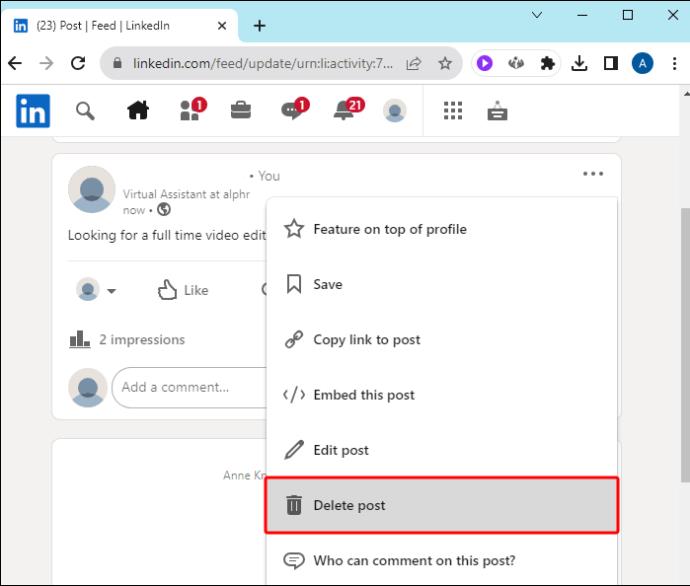
- Ve vyskakovacím okně vyberte „Smazat“, abyste potvrdili, že opravdu chcete příspěvek trvale smazat.
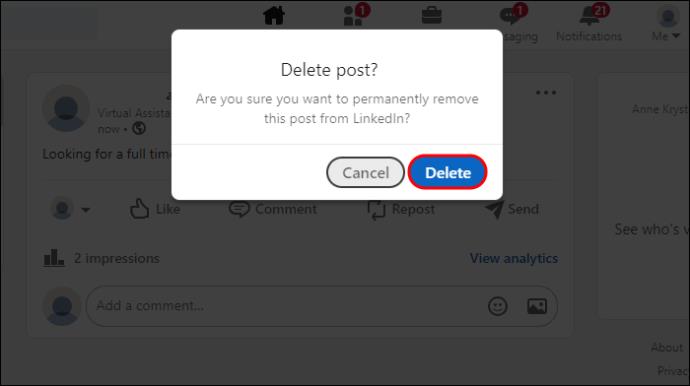
Mohu obnovit smazaný příspěvek na LinkedIn
V současné době neexistuje způsob, jak obnovit příspěvek, který omylem smažete. Z tohoto důvodu zvažte nejprve psaní příspěvků v aplikaci pro poznámky nebo v textovém editoru. Můžete je zkontrolovat a zkopírovat do svého profilu. Pak, pokud je někdy náhodou smažete, budou uloženy někde jinde a neztratí se navždy.
Jak upravit příspěvek na LinkedIn
Pokud nepotřebujete zahodit celý příspěvek, ale stačí jej upravit podle vašich představ, je to také snadný proces.
- Přejděte na příspěvek, který chcete upravit.

- Klikněte na ikonu „Více“, která vypadá jako tři tečky na daném příspěvku.

- Kliknutím na ikonu tužky „Upravit příspěvek“.
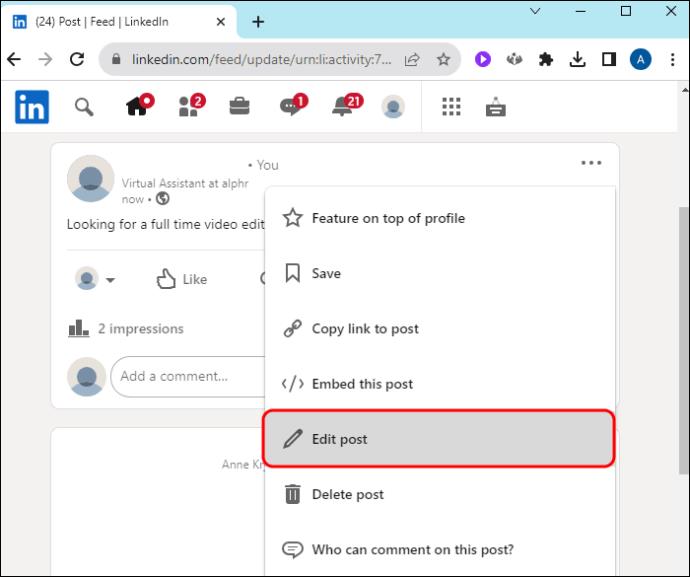
- Upravte text v příspěvku podle svého.
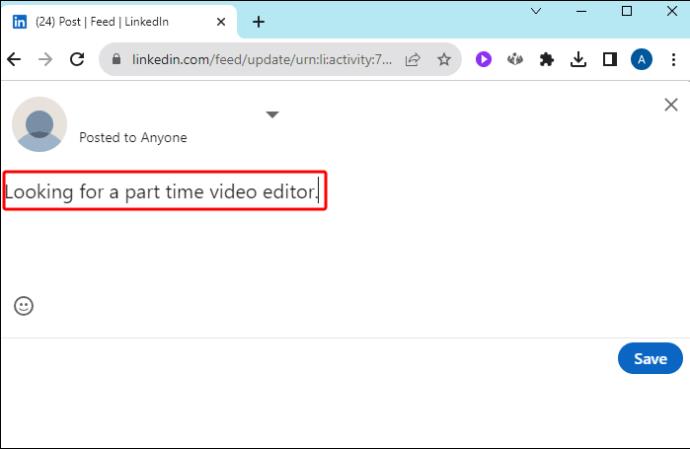
- Klikněte na „Uložit“.
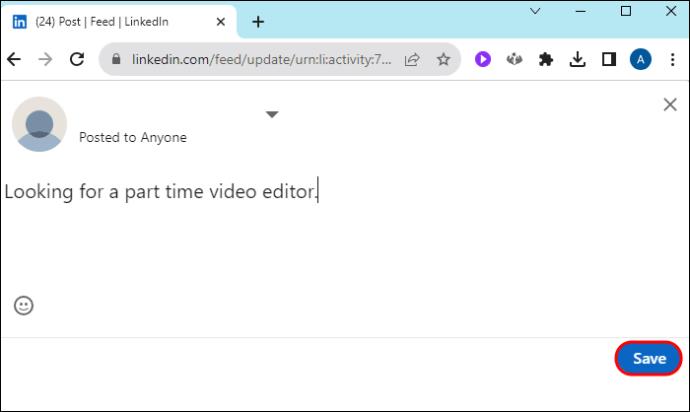
Často stačí příspěvek upravit, aniž byste jej museli zcela smazat. Upozorňujeme, že v publikovaném příspěvku lze upravit pouze text. Pokud chcete aktualizovat média v příspěvku, budete muset příspěvek smazat a publikovat nový.
Jak odstranit aktivitu profilu
Pokud chcete svou aktivitu smazat, můžete tak učinit pro veškerou aktivitu profilu za poslední dva roky.
- Klepněte nebo klikněte na ikonu „Já“ v horní části domovské stránky.

- Vyberte „Zobrazit profil“.
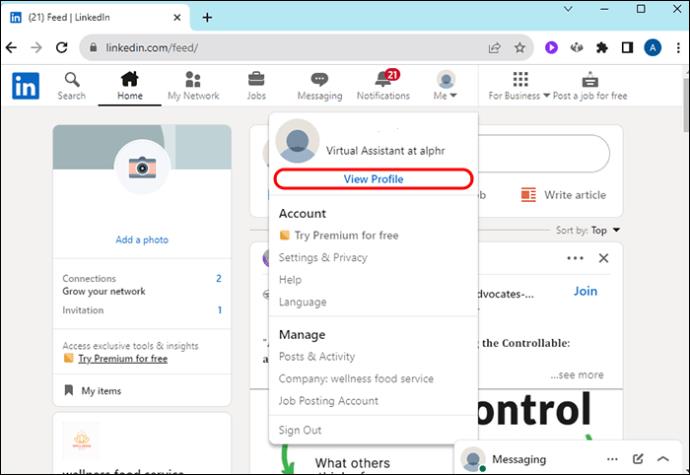
- Přejděte do sekce „Aktivita“.
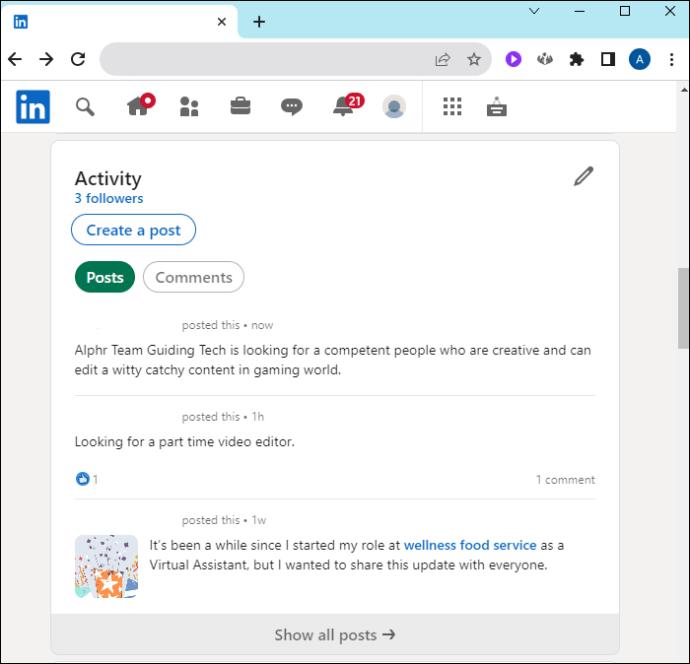
- Klikněte na „Zobrazit veškerou aktivitu“.
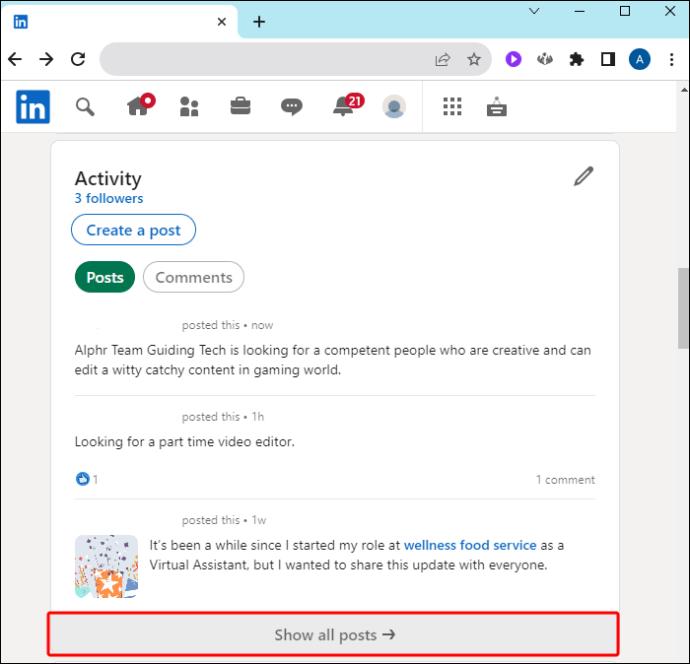
- Můžete si vybrat, zda chcete zobrazit jakýkoli druh aktivity: příspěvky, videa nebo komentáře.
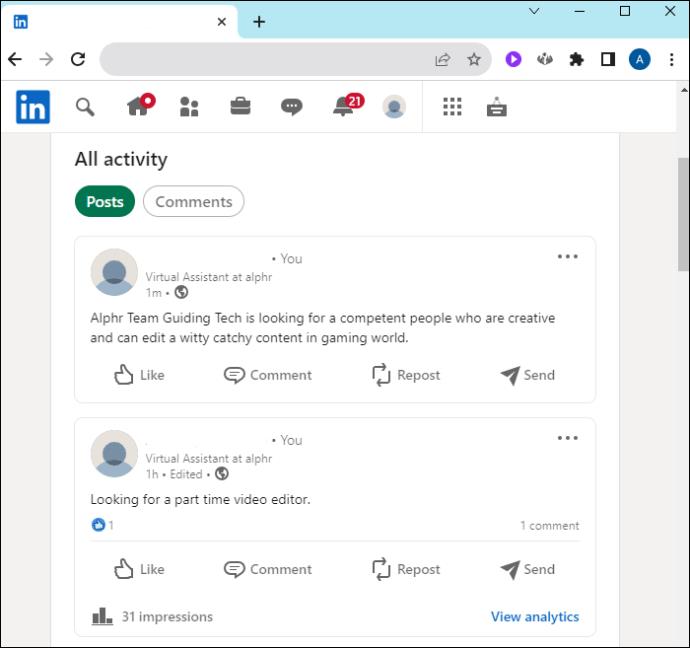
- Vyberte ikonu se třemi tečkami vedle čehokoli, co chcete odstranit.
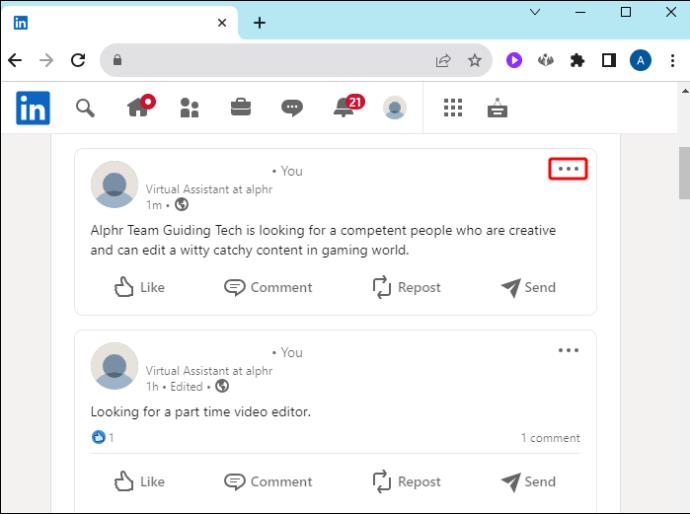
- Vyberte „Smazat“ a potvrďte, zda to vyžaduje.
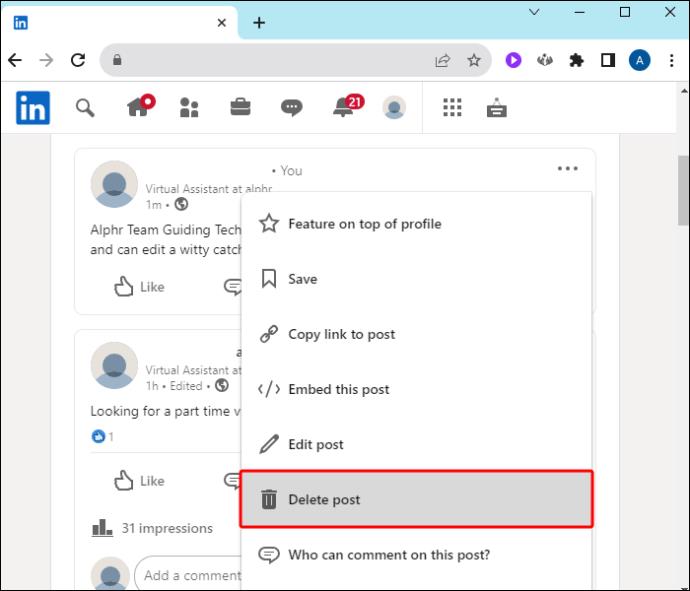
Všimněte si, že pokud jste rok nebo déle neinteragovali s LinkedIn, sekci „Aktivita“ neuvidíte.
Jak smazat komentář
Pomocí stejné série kroků můžete také smazat příspěvek nebo komentář z článku.
- Najděte komentář, který chcete smazat, buď pod článkem, nebo v sekci „Komentáře“ na stránce Aktivita.
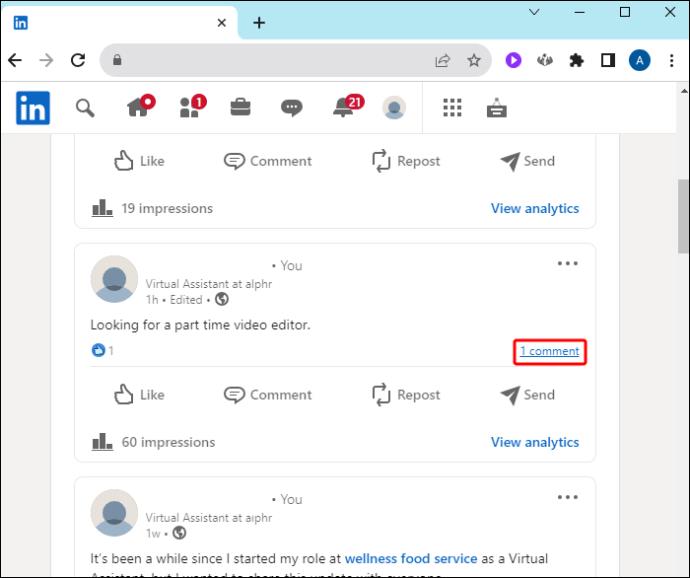
- Klikněte na obsah, který chcete smazat.

- Vyberte ikonu „Více“ se třemi tečkami.
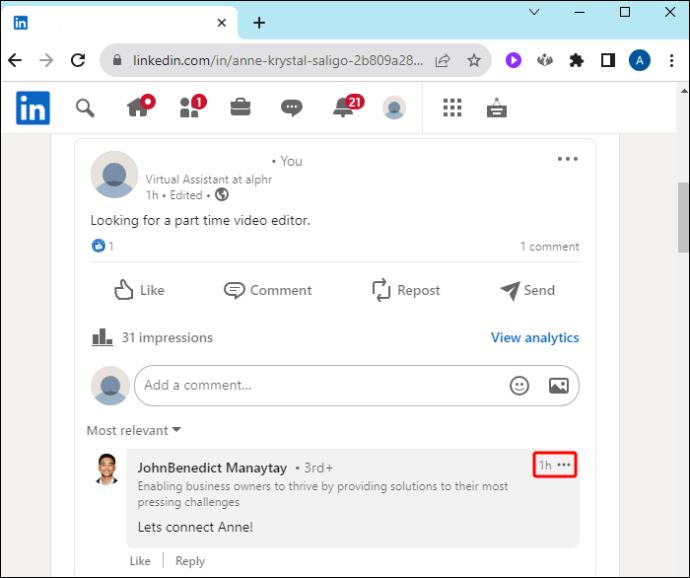
- V rozevírací nabídce vyberte ikonu koše „Odstranit“.
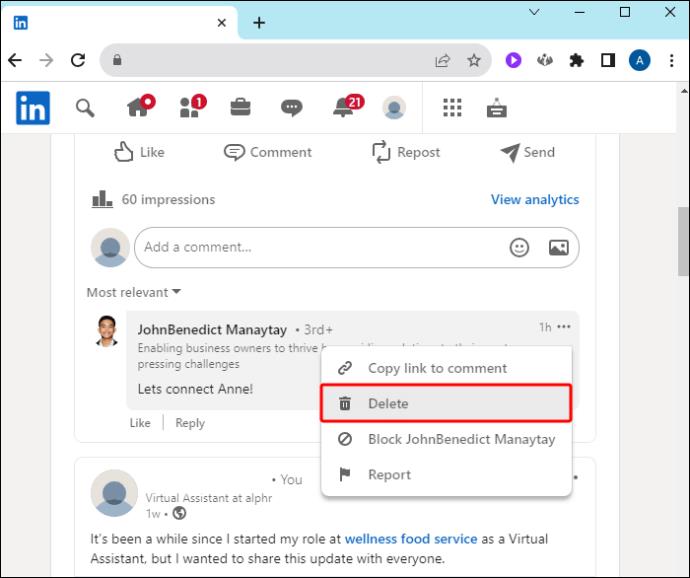
- Opětovným kliknutím na „Smazat“ potvrďte, že chcete příspěvek odstranit.
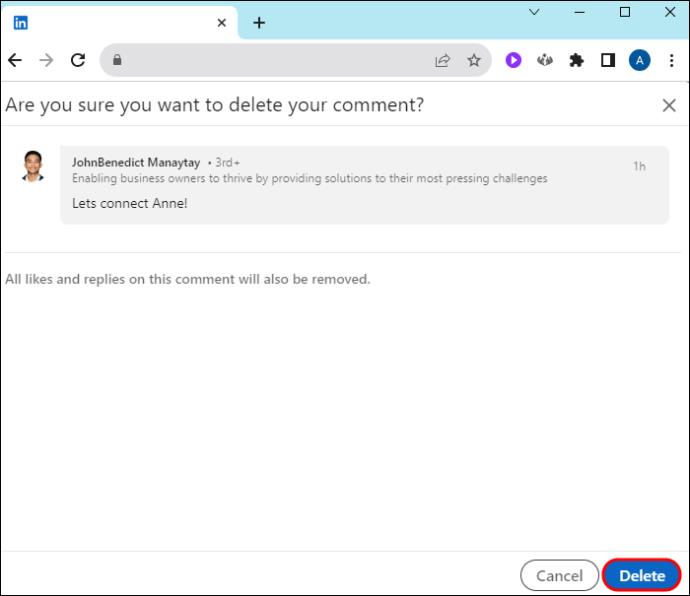
Jak odstranit reakci příspěvku
Všichni jsme omylem klikli na „To se mi líbí“ u příspěvku, když jsme to neměli v úmyslu. Ať už chcete změnit reakci, protože to byla nehoda, nebo jen chcete reakci odstranit, je to jednoduchý proces.
- Ve svém profilu najděte pole „Zdroje“ a klikněte na odkaz „Zobrazit všechny zdroje“ ve spodní části.

- Klikněte na „Aktivita“.
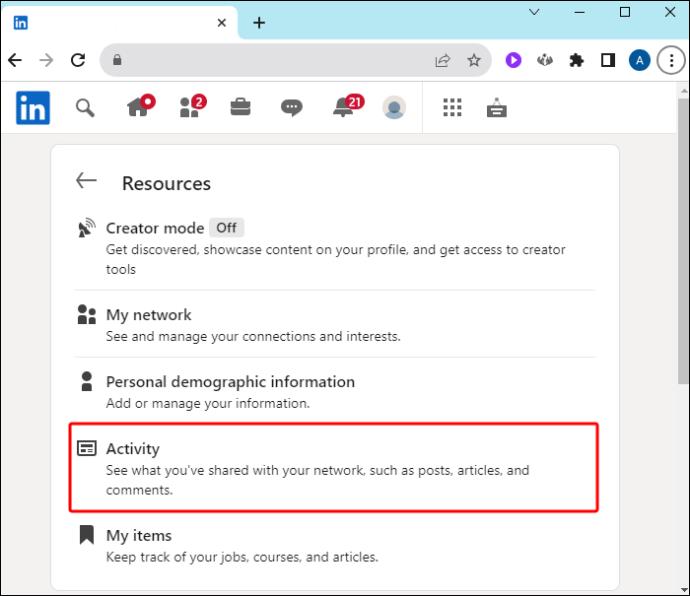
- V horní části vyberte záložku „Reakce“.
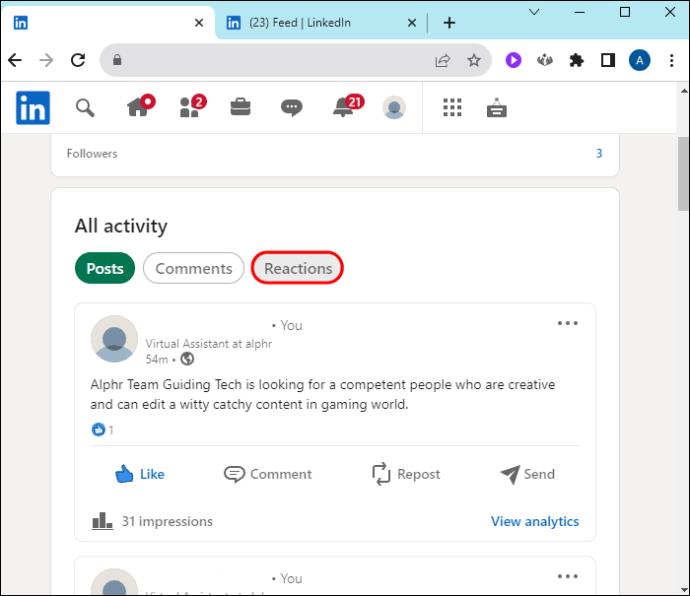
- Najděte obsah, ze kterého chcete odstranit svou reakci.
- Tam, kde jste předtím klikli na „To se mi líbí“, klikněte znovu na „Nelíbí se mi“.
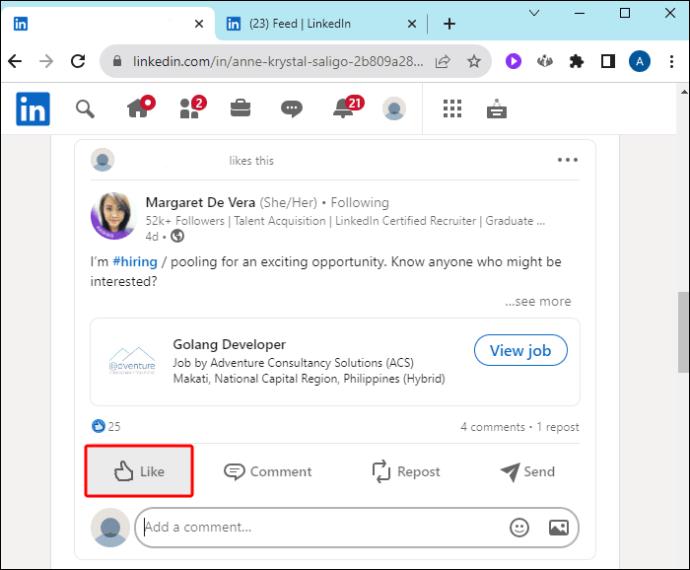
Tím se odstraní vaše předchozí „To se mi líbí“ a zůstanete neutrální bez jakékoli reakce na obsah.
Jak najít svůj příspěvek a smazat ho
V některých případech se vám může stát, že nebudete moci najít příspěvek, který chcete smazat. Pokud ano, použijte tyto kroky a použijte běžně přehlíženou položku nabídky.
- Klikněte na ikonu „Já“.

- V rozbalovací nabídce vyhledejte možnost „Příspěvky a aktivita“.
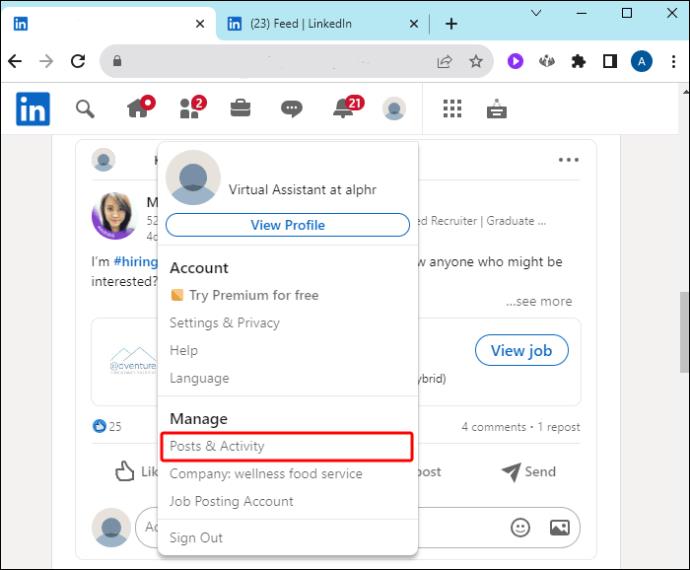
- Procházejte historií příspěvků a najděte příspěvek, který hledáte.
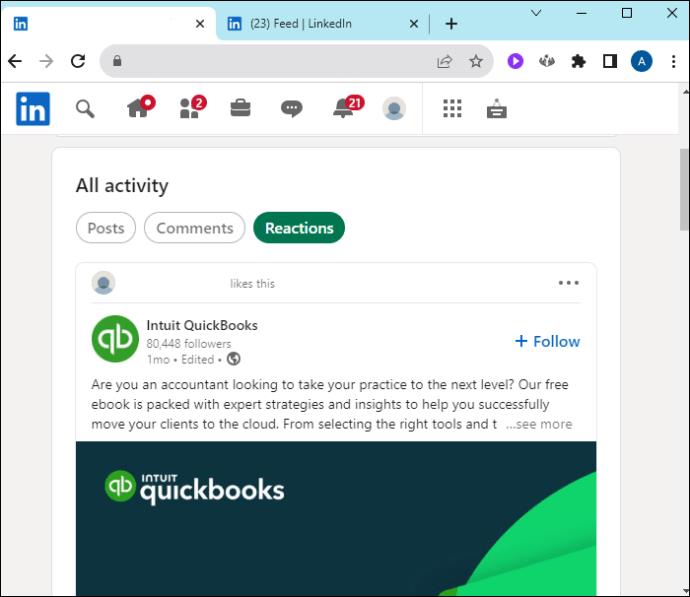
Není jasné, proč je obtížné najít některé příspěvky, ale tato nabídka by měla zviditelnit všechny příspěvky, které jste vytvořili. Nedá se prohledávat (zatím), ale je rolovací.
Proč bych smazal příspěvek?
Vzhledem k tomu, že LinkedIn se používá pro vytváření obchodních sítí, je běžné, že uživatelé zveřejňují, že buď najímají, nebo chtějí být najati. Jakmile to nebude platit, je důležité aktualizovat svůj profil smazáním zastaralého příspěvku.
Občas se stane, že obsah vašeho příspěvku neodpovídá image vaší společnosti. To je další důvod, proč můžete chtít smazat příspěvek.
Konečně můžete něco zveřejnit úplnou náhodou. Může to být uklouznutí myši nebo náhodné zveřejnění dříve, než byl příspěvek připraven. Obě situace mohou vyžadovat smazání příspěvku.
Tipy a triky pro mazání LinkedIn
Existuje několik věcí, které můžete udělat, aby vaše sdílení a mazání na LinkedIn probíhalo plynuleji:
- Než příspěvek smažete, nezapomeňte, že budou ztraceny také veškeré sociální interakce s příspěvkem od ostatních uživatelů.
- Jakmile smažete příspěvek, LinkedIn již nebude tento obsah aktivně distribuovat. Příspěvek bude stále viditelný, pokud byly nějaké kopie uloženy do mezipaměti nebo archivovány vašimi sledujícími.
- Pokud se vám nedaří najít příspěvek, který jste zveřejnili, zkontrolujte v nabídce „Já“ možnost „Příspěvky a aktivita“. Zde byste měli najít jakékoli publikování, které jste provedli.
- Chcete-li zachovat interakce příspěvku, ale již nezobrazovat obsah, můžete text kdykoli upravit tak, aby bylo uvedeno „obsah odstraněn“, takže označení Líbí se a komentáře zůstanou na místě.
FAQ
Jakmile smažu příspěvek, existuje nějaký způsob, jak ho někdo může stále vidět?
Poté, co smažete příspěvek, již se nebude zobrazovat na vašem profilu divákům. Stále se však může objevit ve všech e-mailech s přehledem, které byly odeslány před smazáním.
Proč nemohu aktualizovat sdílený obrázek pomocí odkazu, který jsem zveřejnil?
LinkedIn si pamatuje obsah vašeho posledního sdíleného odkazu po dobu tří dnů. Dokud tato doba neuplyne, nemůžete aktualizovat žádné informace pomocí stejné adresy URL, kterou jste již sdíleli. Po uplynutí tří dnů můžete změnit název a informace o obrázku ve svém příspěvku. Do té doby jej budete muset smazat a vytvořit nový příspěvek, pokud jej chcete aktualizovat.
Smazání příspěvku na LinkedIn
Možná jste omylem zveřejnili příspěvek a potřebujete jej rychle odstranit. Nebo jste možná zveřejnili, že hledáte práci, a už to tak není, protože jste byli najati na místo. Ať tak či onak, LinkedIn usnadňuje smazání obsahu, který již nechcete na svém profilu zobrazovat.
Už jste někdy smazali příspěvek na svém LinkedIn profilu? Pokud ano, použili jste některý z tipů a triků uvedených v tomto článku? Řekněte nám to v sekci komentářů níže.